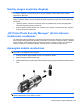HP EliteBook Notebook PC User Guide - Windows XP
„MultiBoot“ nuostatų pasirinkimas
„MultiBoot“ galite naudoti toliau nurodytais būdais.
●
Norėdami nustatyti naują įkrovimo tvarką, kurios kompiuteris laikytųsi kiekvieną kartą jį įjungus,
keiskite įkrovimo tvarką kompiuterio sąrankoje.
●
Norėdami dinamiškai pasirinkti įkrovimo įrenginį, spauskite klavišą esc, kol ekrano apačioje
rodomas pranešimas „Press the ESC key for Startup Menu“ (Spauskite klavišą ESC, kad būtų
rodomas paleisties meniu), tada spauskite klavišą f9, kad patektumėte į įkrovimo įrenginių parinkčių
meniu.
●
Norėdami nustatyti kintamą įkrovimo tvarką, naudokite „MultiBoot Express“. Ši funkcija, kiekvieną
kartą įjungus kompiuterį arba jį paleidus iš naujo, jūsų prašys nurodyti įkrovimo įrenginį.
Naujos įkrovimo tvarkos nustatymas kompiuterio sąrankoje
Norėdami paleisti kompiuterio sąranką ir nustatyti įkrovimo įrenginių tvarką, kurios kompiuteris laikytųsi
kiekvieną kartą jį įjungus arba iš naujo paleidus, atlikite toliau nurodytus veiksmus.
1. Įjunkite arba iš naujo paleiskite kompiuterį ir spauskite klavišą esc, kol ekrane rodomas pranešimas
„Press the ESC key for Startup Menu“ (Spauskite klavišą ESC, kad būtų rodomas paleisties meniu).
2. Norėdami patekti į kompiuterio sąranką, paspauskite klavišą f10.
3. Žymeklio įrenginiu arba rodyklių klavišais pasirinkite System Configuration (Sistemos
konfigūracija) > Boot Options (Įkrovimo pasirinktys), tada pasirinkite Legacy Boot Order
(Įkrovimo iš senų įrenginių tvarka).
4. Norėdami perstumti įrenginį į įkrovimo eilės pradžią, žymeklio įrenginiu spustel
ėkite rodyklės
aukštyn klavišą, esantį greta įrenginio pavadinimo, arba spauskite klavišą +.
– arba –
Norėdami perstumti įrenginį į įkrovimo eilės galą, žymeklio įrenginiu spustelėkite rodyklės žemyn
klavišą, esantį greta įrenginio pavadinimo, arba spauskite klavišą -.
5. Norėdami įrašyti pakeitimus ir išeiti iš kompiuterio sąrankos, spustelėkite Save (Įrašyti), tada
vykdykite ekrane pateikiamus nurodymus.
– arba –
Rodyklių klavišais pasirinkite File (Failas) > Save Changes and Exit (Įrašyti pakeitimus ir išeiti),
tada paspauskite klavišą enter.
Jūsų pakeitimai bus pritaikyti iš naujo paleidus kompiuterį.
Dinaminis įkrovimo įrenginio pasirinkimas naudojant „f9“ raginimą
Norėdami dinamiškai pasirinkti įkrovimo įrenginį vykdomai paleisties sekai, atlikite toliau nurodytus
veiksmus.
1. Įjungę arba iš naujo paleidę kompiuterį atidarykite meniu „Select Boot Device“ (Įkrovimo įrenginio
pasirinkimas) ir spauskite klavišą esc, kol ekrano apačioje rodomas pranešimas „Press the ESC
key for Startup Menu“ (Spauskite klavišą ESC, kad paleistumėte sąrankos meniu).
2. Paspauskite klavišą f9.
3. Žymeklio įrenginiu arba rodyklių klavišais pasirinkite įkrovimo įrenginį, tada paspauskite klavišą
enter.
Jūsų atlikti pakeitimai įsigalioja iškart.
116 12 skyrius „MultiBoot“ (įkrovimas iš kelių šaltinių)